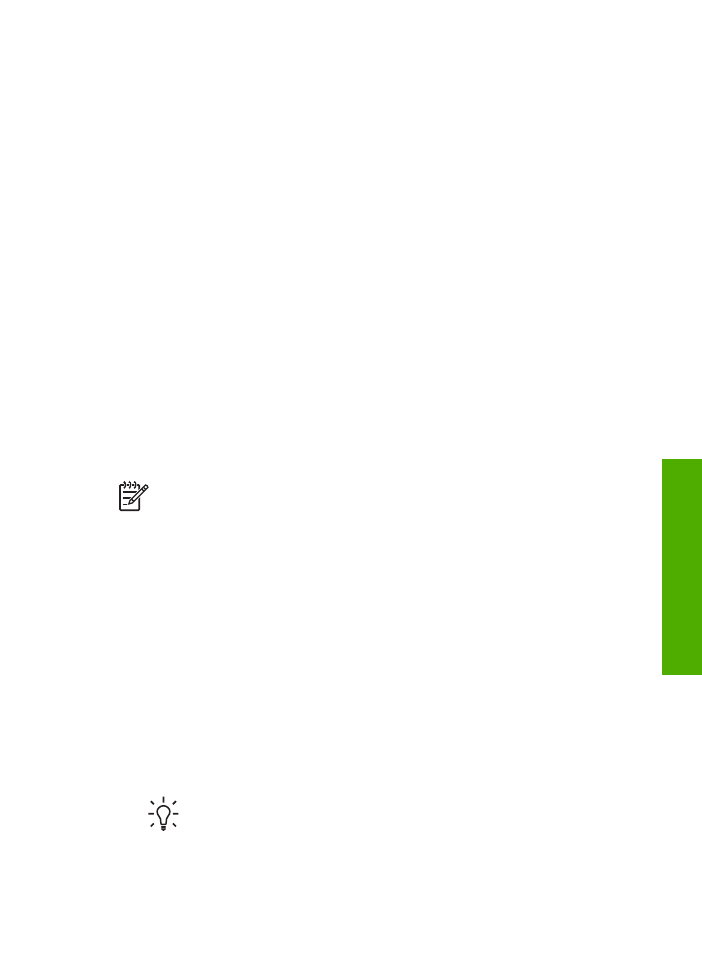
A nyomtatási feladat leállítása
Bár a nyomtatási feladat a HP All-in-One készülékről és a számítógépről is leállítható, a
hibák elkerülése érdekében a HP ajánlja a HP All-in-One készüléken történő leállítást.
Megjegyzés
Windows-felhasználók: Bár a Windowshoz készült legtöbb
alkalmazás a Windows nyomtatási sorát használja, előfordulhat, hogy az Ön
alkalmazása mégsem ilyen. Például a Microsoft Office 97 csomag PowerPoint
alkalmazása nem a Windows nyomtatási sorát használja.
Ha a fenti eljárások egyikével sem sikerül leállítania a nyomtatási feladatot, akkor
az alkalmazás on-line súgójának segítségével próbálja megszakítani a háttérben
folyó nyomtatást.
Nyomtatási feladat leállítása a HP All-in-One készüléken
➔ A vezérlőpulton nyomja meg a
Visszavonás
gombot. Várjon a
Nyomtatás
megszakítva
üzenet megjelenésére a vezérlőpult kijelzőjén. Ha az üzenet nem
jelenik meg, nyomja meg újra a
Visszavonás
gombot.
Nyomtatási feladat leállítása a számítógépről (Windows 9x és 2000)
1.
A Windows tálcán kattintson a
Start
gombra, és válassza a
Beállítások
, majd a
Nyomtatók
beállítását.
2.
Kattintson duplán a HP All-in-One ikonra.
Tipp
Duplán kattinthat a Windows tálcáján található nyomtatóikonra is.
3.
Jelölje ki a törölni kívánt feladatot.
Felhasználói kézikönyv
53
Ny
o
m
ta
tá
s
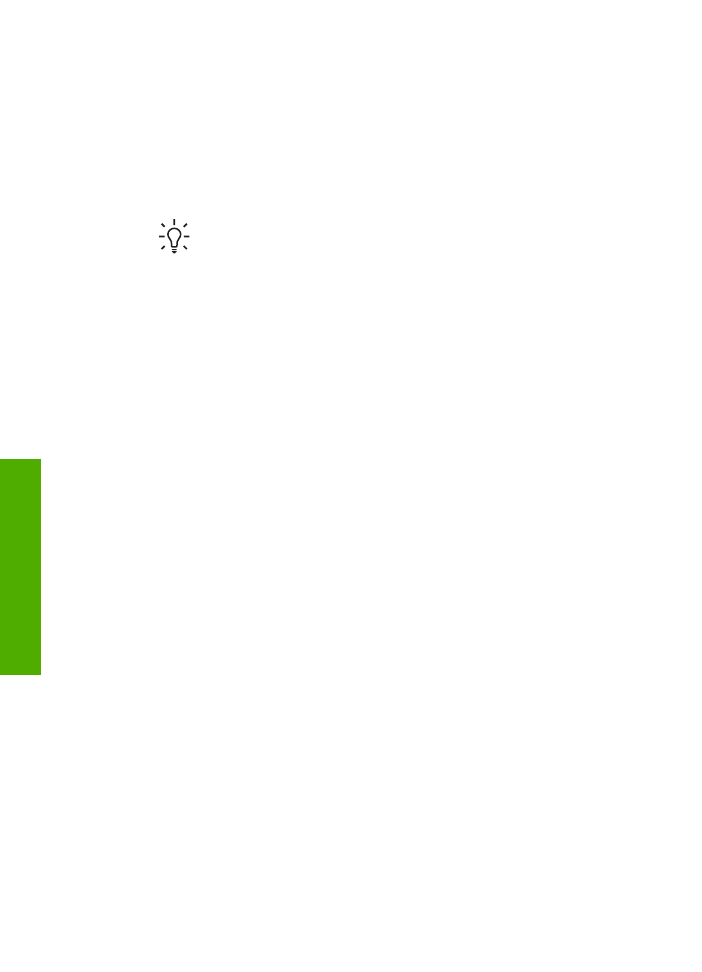
4.
A
Dokumentum
menüben kattintson a
Nyomtatás megszakítása
vagy
Megszakítás
parancsra, vagy nyomja meg a D
ELETE
billentyűt a billentyűzeten.
A nyomtatás törlése pár percig is eltarthat.
Nyomtatási feladat leállítása a számítógépről (Windows XP)
1.
A Windows tálcán kattintson a
Start
gombra, majd a
Vezérlőpult
parancsra.
2.
Nyissa meg a
Nyomtatók és faxok
párbeszédpanelt.
3.
Kattintson duplán a HP All-in-One ikonra.
Tipp
Duplán kattinthat a Windows tálcáján található nyomtatóikonra is.
4.
Jelölje ki a törölni kívánt feladatot.
5.
A
Dokumentum
menüben kattintson a
Nyomtatás megszakítása
vagy
Megszakítás
parancsra, vagy nyomja meg a D
ELETE
billentyűt a billentyűzeten.
A nyomtatás törlése pár percig is eltarthat.
Nyomtatási feladat leállítása a számítógépről (Mac)
1.
Nyissa meg a
Print Center
(Nyomtatóközpont; 10.2-es verzió) vagy a
Printer Setup
Utility
(Nyomtatóbeállító segédprogram; 10.3-as vagy újabb verzió) elemet az
Applications:Utilities
(Program:Segédprogramok) mappából.
2.
Győződjön meg arról, hogy a HP All-in-One a kijelölt nyomtató.
3.
A
Printers
(Nyomtatók) menüből válassza a
Show Jobs
(Feladatok mutatása)
lehetőséget.
4.
Jelölje ki a törölni kívánt feladatot.
5.
Kattintson a
Delete
(Törlés) gombra.
A nyomtatás törlése pár percig is eltarthat.
. 7 fejezet
54
HP Officejet 5600 All-in-One series
Ny
o
m
ta
tá
s
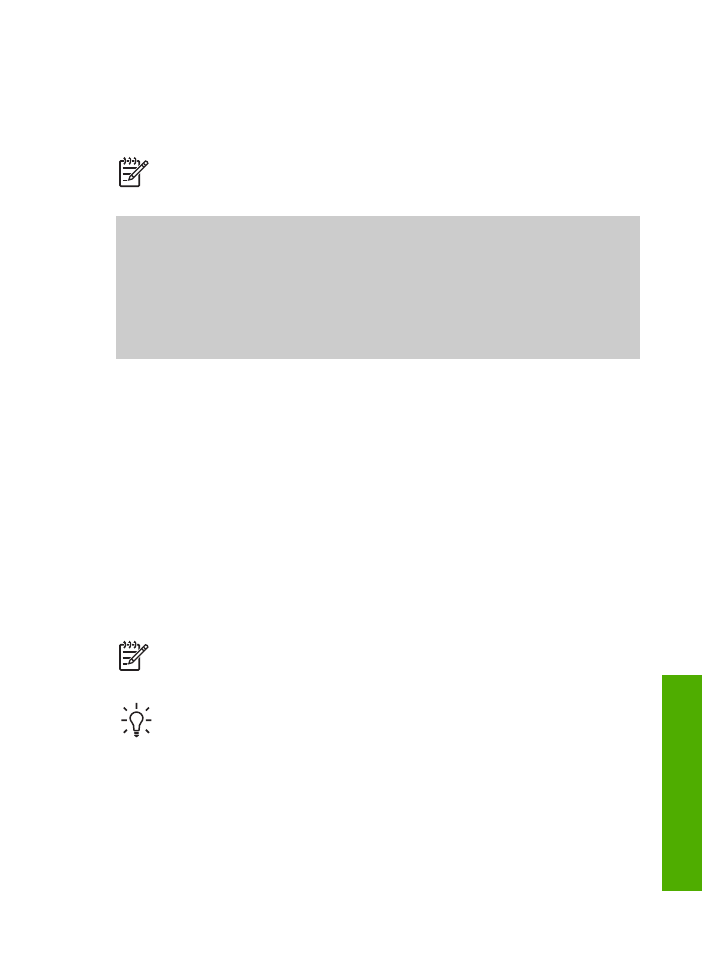
8